- Autors Abigail Brown [email protected].
- Public 2024-01-07 19:05.
- Pēdējoreiz modificēts 2025-01-24 12:17.
Kas jāzina
- Slēpt kolonnu: kolonnā atlasiet šūnu, ko paslēpt, pēc tam nospiediet Ctrl+ 0. Lai parādītu slēpšanu, atlasiet blakus esošo kolonnu un nospiediet Ctrl+ Shift+ 0.
- Rindas paslēpšana: atlasiet šūnu rindā, kuru vēlaties paslēpt, pēc tam nospiediet Ctrl+ 9. Lai parādītu slēpšanu, atlasiet blakus esošo kolonnu un nospiediet Ctrl+ Shift+ 9.
- Varat arī izmantot labās pogas kontekstizvēlni un formāta opcijas cilnē Sākums, lai paslēptu vai parādītu atsevišķas rindas un kolonnas.
Varat paslēpt kolonnas un rindas programmā Excel, lai padarītu tīrāku darblapu, neizdzēšot datus, kas varētu būt nepieciešami vēlāk, lai gan nav iespējams paslēpt atsevišķas šūnas. Šajā rokasgrāmatā ir sniegti norādījumi par trim veidiem, kā paslēpt un parādīt slejas programmā Excel 2019, 2016, 2013, 2010, 2007 un Excel for Microsoft 365.
Slēpt slejas programmā Excel, izmantojot īsinājumtaustiņu
Tastatūras taustiņu kombinācija kolonnu paslēpšanai ir Ctrl+ 0.
- Noklikšķiniet uz šūnas kolonnā, kuru vēlaties paslēpt, lai padarītu to par aktīvo šūnu.
- Nospiediet un turiet nospiestu tastatūras taustiņu Ctrl.
-
Nospiediet un atlaidiet taustiņu 0, neatlaižot taustiņu Ctrl. Kolonnai, kurā ir aktīvā šūna, jābūt paslēptai no skata.
Lai paslēptu vairākas kolonnas, izmantojot īsinājumtaustiņus, iezīmējiet vismaz vienu šūnu katrā paslēptajā kolonnā un pēc tam atkārtojiet otro un trešo darbību iepriekš.
Slēpt kolonnas, izmantojot kontekstizvēlni
Kontekstā vai ar peles labo pogu noklikšķiniet izvēlnē pieejamās opcijas mainās atkarībā no atlasītā objekta, atverot izvēlni. Ja opcija Slēpt, kā parādīts tālāk esošajā attēlā, nav pieejama konteksta izvēlnē, iespējams, pirms noklikšķināšanas ar peles labo pogu neesat atlasījis visu kolonnu.

Image Paslēpt vienu kolonnu
- Noklikšķiniet uz kolonnas galvenes kolonnā, kuru vēlaties paslēpt, lai atlasītu visu kolonnu.
- Ar peles labo pogu noklikšķiniet uz atlasītās kolonnas, lai atvērtu kontekstizvēlni.
-
Izvēlēties Slēpt. Atlasītā kolonna, kolonnas burts un visi kolonnas dati tiks paslēpti no skata.
Paslēpt blakus esošās kolonnas
- Slejas galvenē noklikšķiniet un velciet ar peles rādītāju, lai iezīmētu visas trīs kolonnas.
- Ar peles labo pogu noklikšķiniet uz atlasītajām kolonnām.
- Izvēlēties Slēpt. Atlasītās kolonnas un kolonnu burti tiks paslēpti no skata.
Kad paslēpjat kolonnas un rindas, kurās ir dati, dati netiek dzēsti, un jūs joprojām varat uz tiem atsaukties formulās un diagrammās. Slēptās formulas, kurās ir šūnu atsauces, tiks atjauninātas, ja mainīsies dati norādītajās šūnās.
Slēpt atdalītās kolonnas
- Slejas galvenē noklikšķiniet uz pirmās paslēptās kolonnas.
- Nospiediet un turiet nospiestu tastatūras taustiņu Ctrl.
- Turpiniet turēt nospiestu taustiņu Ctrl un vienu reizi noklikšķiniet uz katras papildu kolonnas, kas tiks paslēpta, lai tās atlasītu.
- Atlaidiet taustiņu Ctrl.
- Slejas galvenē ar peles labo pogu noklikšķiniet uz vienas no atlasītajām kolonnām un izvēlieties Slēpt. Atlasītās kolonnas un kolonnu burti tiks paslēpti no skata.
Slēpjot atsevišķas kolonnas, ja peles rādītājs neatrodas virs kolonnas galvenes, kad noklikšķināt ar peles labo pogu, slēpšanas opcija nebūs pieejama.
Paslēpt un parādīt slejas programmā Excel, izmantojot nosaukuma lodziņu
Šo metodi var izmantot, lai paslēptu jebkuru atsevišķu kolonnu. Mūsu piemērā mēs izmantosim kolonnu A.
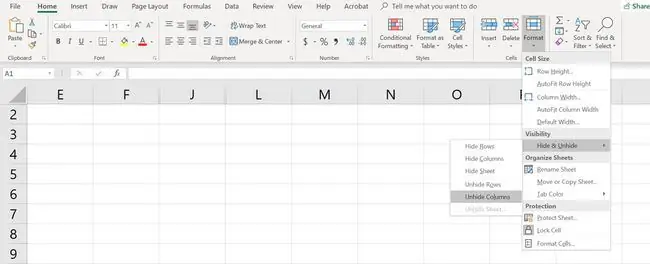
- Nosaukuma lodziņā ierakstiet šūnas atsauci A1.
- Nospiediet tastatūras taustiņu Enter, lai atlasītu slēpto kolonnu.
- Noklikšķiniet uz lentes cilnes Sākums.
- Noklikšķiniet uz lentes ikonas Formatēšana, lai atvērtu nolaižamo izvēlni.
- Izvēlnes sadaļā Redzamība izvēlieties Paslēpt un rādīt > Slēpt kolonnas vai Paslēpt kolonnu.
Rādīt slejas, izmantojot īsinājumtaustiņus
Taustiņu kombinācija kolonnu parādīšanai ir Ctrl+Shift+0.
- Ierakstiet šūnas atsauci A1 Nosaukuma lodziņā.
- Nospiediet tastatūras taustiņu Enter, lai atlasītu slēpto kolonnu.
- Nospiediet un turiet nospiestu tastatūras taustiņus Ctrl un Shift.
- Nospiediet un atlaidiet taustiņu 0, neatlaižot taustiņus Ctrl un Shift.
Lai paslēptu vienu vai vairākas kolonnas, ar peles rādītāju iezīmējiet vismaz vienu šūnu kolonnās abās slēptās kolonnas(-u) pusēs.
- Noklikšķiniet un velciet ar peli, lai iezīmētu kolonnas A līdz G.
- Nospiediet un turiet Ctrl un Shift uz tastatūras.
-
Nospiediet un atlaidiet taustiņu 0, neatlaižot taustiņus Ctrl un Shift. Paslēptā(-ās) kolonna(-as) būs redzama(-as).
Tasstatūras īsinājumtaustiņš Ctrl+Shift+0 var nedarboties atkarībā no Windows versijas, kuru izmantojat Microsoft nepaskaidrotu iemeslu dēļ. Ja šī saīsne nedarbojas, izmantojiet citu rakstā minēto metodi.
Rādīt slejas, izmantojot kontekstizvēlni
Tāpat kā ar iepriekš minēto īsinājumtaustiņu metodi, jums ir jāatlasa vismaz viena kolonna abās slēptās kolonnas vai kolonnu pusēs, lai tās paslēptu. Piemēram, lai paslēptu kolonnas D, E un G:
- Novietojiet peles rādītāju virs kolonnas C kolonnas galvenē. Noklikšķiniet un velciet ar peli, lai iezīmētu kolonnas C līdz H, lai vienlaikus parādītu visas kolonnas.
- Ar peles labo pogu noklikšķiniet uz atlasītajām kolonnām un izvēlieties Unhide. Paslēptā(-ās) kolonna(-as) būs redzama(-as).
Slēpt rindas, izmantojot īsinājumtaustiņus
Tastatūras taustiņu kombinācija rindu paslēpšanai ir Ctrl+9:
- Noklikšķiniet uz šūnas rindā, kuru vēlaties paslēpt, lai padarītu to par aktīvo šūnu.
- Nospiediet un turiet nospiestu tastatūras taustiņu Ctrl.
- Nospiediet un atlaidiet taustiņu 9, neatlaižot taustiņu Ctrl. Rindai, kurā ir aktīvā šūna, ir jābūt paslēptai no skata.
Lai paslēptu vairākas rindas, izmantojot īsinājumtaustiņus, iezīmējiet vismaz vienu šūnu katrā rindā, kuru vēlaties paslēpt, un pēc tam atkārtojiet otro un trešo darbību.
Slēpt rindas, izmantojot kontekstizvēlni
Kontekstizvēlnē pieejamās opcijas - vai noklikšķiniet ar peles labo pogu - mainās atkarībā no atlasītā objekta, to atverot. Ja opcija Slēpt, kā parādīts attēlā iepriekš, nav pieejama konteksta izvēlnē, tas ir tāpēc, ka jūs, iespējams, neatlasījāt visu rindu.
Paslēpt vienu rindu
- Noklikšķiniet uz rindas galvenes, lai rinda tiktu paslēpta, lai atlasītu visu rindu.
- Ar peles labo pogu noklikšķiniet uz atlasītās rindas, lai atvērtu kontekstizvēlni.
- Izvēlēties Slēpt. Atlasītā rinda, rindas burts un visi rindā esošie dati tiks paslēpti no skata.
Slēpt blakus esošās rindas
- Rindas galvenē noklikšķiniet un velciet ar peles rādītāju, lai iezīmētu visas trīs rindas.
- Ar peles labo pogu noklikšķiniet uz atlasītajām rindām un izvēlieties Slēpt. Atlasītās rindas tiks paslēptas no skata.
Slēpt atdalītās rindas
- Rindas galvenē noklikšķiniet uz pirmās rindas, kas tiks paslēpta.
- Nospiediet un turiet nospiestu tastatūras taustiņu Ctrl.
- Turpiniet turēt nospiestu taustiņu Ctrl un vienu reizi noklikšķiniet uz katras papildu rindas, kas tiks paslēpta, lai tās atlasītu.
- Ar peles labo pogu noklikšķiniet uz vienas no atlasītajām rindām un izvēlieties Slēpt. Atlasītās rindas tiks paslēptas no skata.
Paslēpt un rādīt rindas, izmantojot nosaukuma lodziņu
Šo metodi var izmantot, lai paslēptu jebkuru atsevišķu rindu. Mūsu piemērā mēs izmantosim 1. rindu.
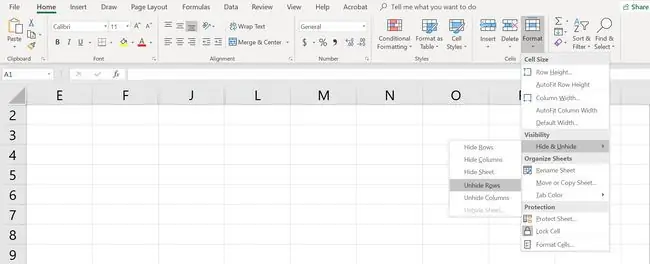
- Ierakstiet šūnas atsauci A1 Nosaukuma lodziņā.
- Nospiediet tastatūras taustiņu Enter, lai atlasītu slēpto rindu.
- Noklikšķiniet uz lentes cilnes Sākums.
- Noklikšķiniet uz lentes ikonas Formatēšana, lai atvērtu nolaižamo izvēlni.
- Izvēlnes sadaļā Redzamība izvēlieties Paslēpt un rādīt > Slēpt rindas vai Paslēpt rindu.
Paslēpt rindas, izmantojot īsinājumtaustiņu
Taustiņu kombinācija rindu parādīšanai ir Ctrl+Shift+9.
Rādīt rindas, izmantojot īsinājumtaustiņus un nosaukuma lodziņu
- Ierakstiet šūnas atsauci A1 Nosaukuma lodziņā.
- Nospiediet tastatūras taustiņu Enter, lai atlasītu slēpto rindu.
- Nospiediet un turiet nospiestu tastatūras taustiņus Ctrl un Shift.
- Nospiediet un turiet nospiestu tastatūras taustiņus Ctrl un Shift. 1. rinda kļūs redzama.
Paslēpt rindas, izmantojot īsinājumtaustiņu
Lai paslēptu vienu vai vairākas rindas, ar peles rādītāju iezīmējiet vismaz vienu šūnu rindās abās slēptās rindas(-u) pusēs. Piemēram, vēlaties paslēpt 2., 4. un 6. rindu.
- Lai paslēptu visas rindas, noklikšķiniet un velciet ar peli, lai iezīmētu rindas no 1. līdz 7.
- Nospiediet un turiet nospiestu tastatūras taustiņus Ctrl un Shift.
- Nospiediet un atlaidiet taustiņu 9, neatlaižot taustiņus Ctrl un Shift. Paslēptā(-as) rinda(-es) kļūs redzama(-as).
Rādīt rindas, izmantojot kontekstizvēlni
Tāpat kā ar iepriekš minēto īsinājumtaustiņu metodi, jums ir jāatlasa vismaz viena rinda abās slēptās rindas vai rindu pusēs, lai tās parādītu. Piemēram, lai paslēptu 3., 4. un 6. rindu:
- Novietojiet peles rādītāju virs rindas galvenes 2. rindas.
- Noklikšķiniet un velciet ar peli, lai iezīmētu 2. līdz 7. rindu, lai vienlaikus parādītu visas rindas.
- Ar peles labo pogu noklikšķiniet uz atlasītajām rindām un izvēlieties Unhide. Paslēptā(-as) rinda(-es) kļūs redzama(-as).






